应用场景
给下图幻灯片中的小猫戴上金项圈,小猫的头和脖子要有从项圈中间伸出来的穿透感。
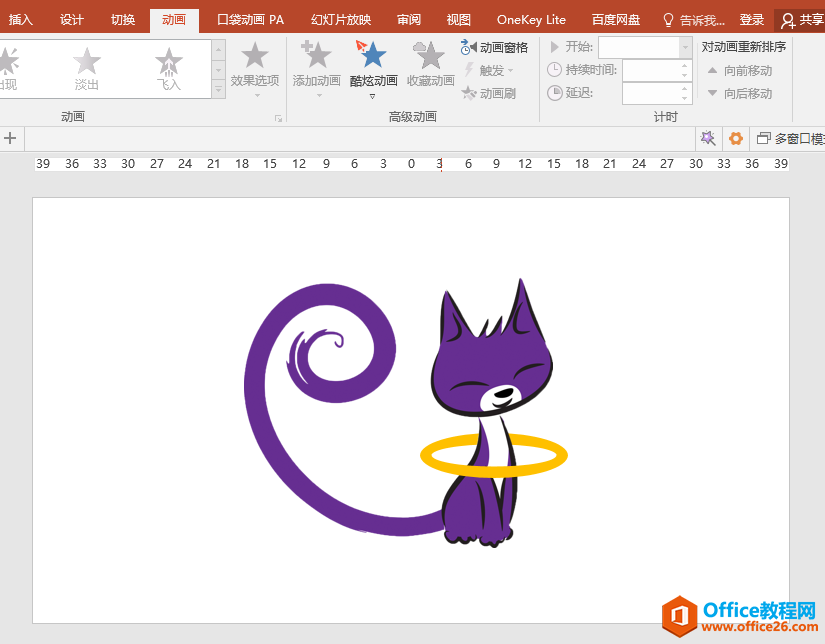
操作步骤
1.执行"插入"-"图片"命令,在幻灯片中插入一张透明背景的小猫图片。
(如果不是透明背景的图片,需要在"图片工具""格式"选项卡下的"调整"功能组中通过"删除背景"或者"设置透明色"功能去除图片背景。)
如何在PPT 2019幻灯片中自定义设置背景样式
如果我们使用的ppt幻灯片主题中的背景无法满足需求,我们可以在ppt2019幻灯片中自定义设置背景样式,今天我们就来学习一下给ppt2019幻灯片设置背景样式的操作。 步骤1:打开PowerPoint文件,切

2.执行"插入"-"形状"-"基本形状"-"空心弧"命令,在小猫图片旁边插入一个空心弧。

3.选中空心弧,在"绘图工具""格式"选项卡"形状样式"功能组中,将"形状填充"设为"金色",将"形状轮廓"设为"无轮廓"。

4.选中空心弧,按Ctrl C复制,接着按Ctrl V粘贴。选中复制好的空心弧,在"格式"选项卡"排列"功能组中单击"旋转"按钮,在下拉列表中选择"垂直翻转",使复制的空心弧开口向上。
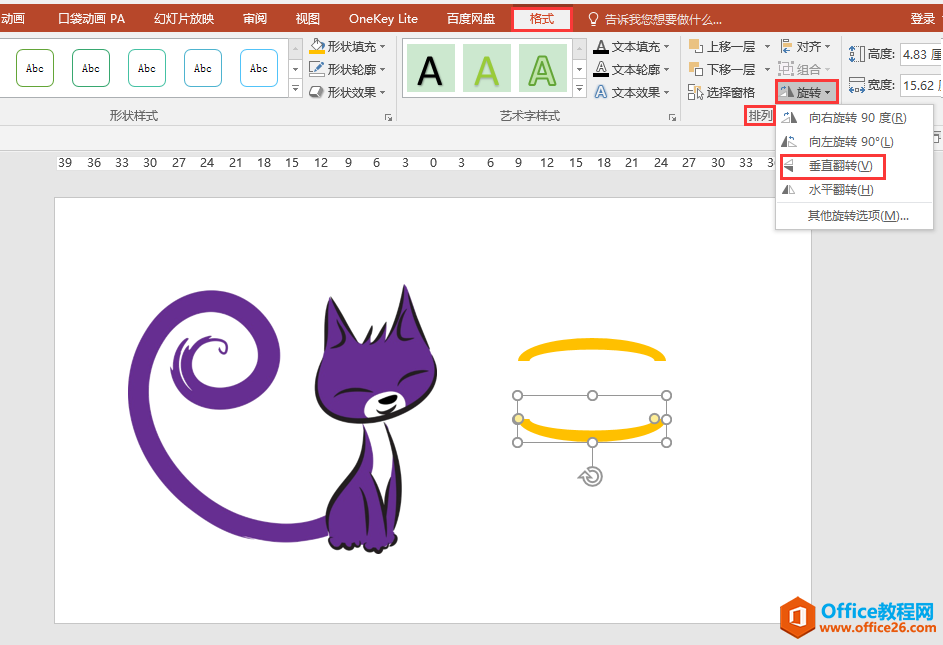
5.选中第一个开口向下的空心弧,拖动到小猫脖子的适当位置,单击鼠标右键,在弹出的菜单中选择"置于底层"。

6.将垂直翻转后的开口向上的空心弧挪到小猫上层,与第一个空心弧拼成一个完整的圆环。(当上下两个空心弧左右对齐拼合完好时会自动出现红色智能参考线进行提示)
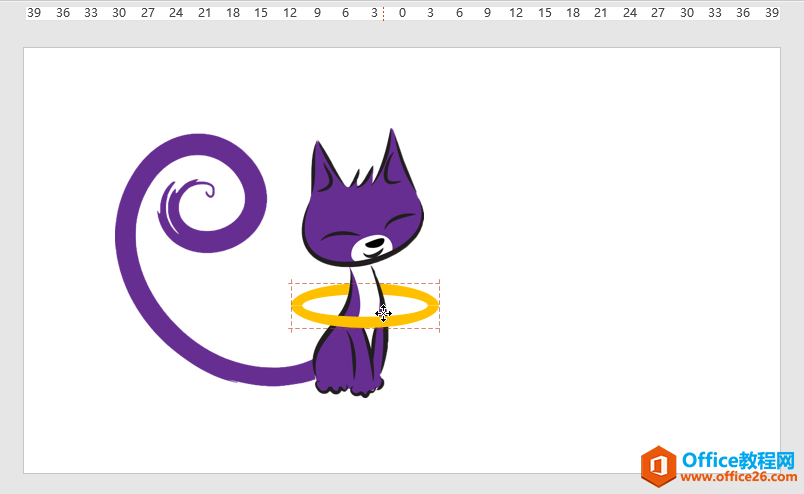
7.最后,可以根据需要对金项圈的大小进行适当调整。
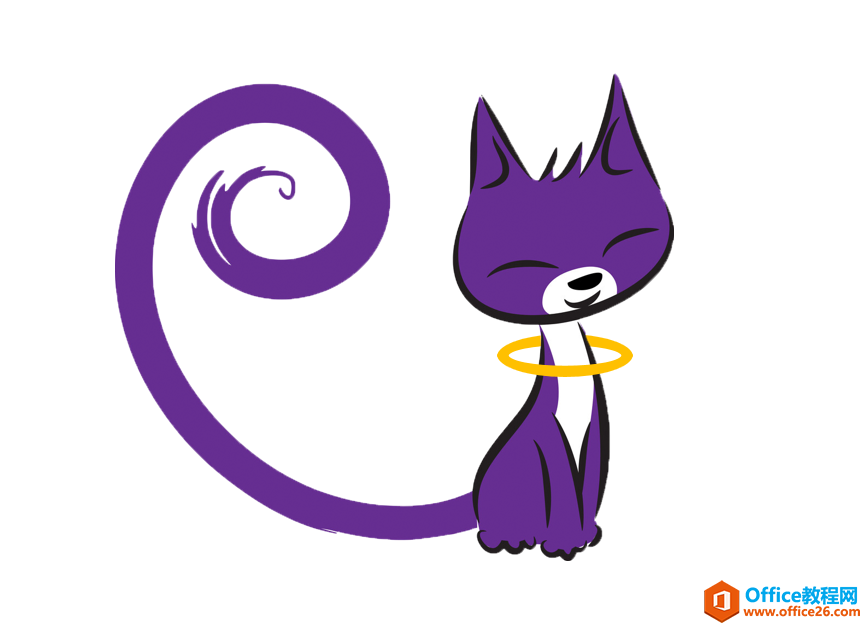
如何给PPT 2019演示文稿设置主题风格
我们打开ppt软件以后,就会自动创建一个默认的演示文稿,这个演示文稿的主体风格是空白的,非常单调,我们可以给ppt2019演示文稿设置主题风格后就会非常的美观了,同时还可以为其套用主






